 476 مشاهدة
476 مشاهدة
الدليل الكامل لكيفية حل مشاكل البلوتوث وعدم قدرتك على توصيل جهازين لاسلكيًا

 خالد عاصم
خالد عاصم
محرر متخصص في الملفات التقنية بمختلف فروعها وأقسامها، عملت في الكتابة التقنية منذ عام 2014 في العديد من المواقع المصرية والعربية لأكتب عن الكمبيوتر والهواتف الذكية وأنظمة التشغيل والأجهزة الإلكترونية والملفات التقنية المتخصصة
كاتب ذهبي له اكثر من 500+ مقال
مثلها مثل أي خاصية تقنية حديثة أخرى، يمكن أن تتوقف خاصية البلوتوث عن العمل فجأة، فتكتشف حينما تحاول توصيل سماعتك اللاسلكية بالهاتف أو توصيل الطابعة بجهاز الكمبيوتر أن عملية الاتصال لا تتم، وقد تتراوح هذه المشكلة ما بين الإزعاج البسيط إلى الضرر المباشر على أعمالك وانتظامها، ولكن الخبر الجيد هو أن حل مشاكل البلوتوث ليس بالأمر المعقد طالما لا تتعلق المشكلة في الهاردوير سواء على مستوى الجهاز أو الملحق الذي ترغب في توصيله أو الجهاز الأساسي الذي سيتصل به الجهاز الأول.
هناك العديد من الخطوات التي يمكن من خلالها اكتشاف سبب المشكلة ومن خلال اكتشاف السبب يمكن حل مشاكل البلوتوث من خلال نفس تلك الخطوات أو من خلال معرفة ما إن كان السبب يحتاج إلى التوجه إلى مراكز الصيانة المتخصصة في صيانة الهواتف أو أجهزة الكمبيوتر أو الجهاز الذي ترغب في توصيله بهما.
من خلال هذا الدليل سنتعرف على خطوات حل مشاكل البلوتوث بعد اكتشاف سبب المشكلة، وننصحك أن تقوم باتباع تلك الخطوات بالترتيب وبالتفصيل.
كل ما تحتاج معرفته عن مشكلة الباد سيكتور وأسبابها وكيفية علاجها
كيفية حل مشاكل البلوتوث
سنبدأ في استعراض خطوات حل مشاكل البلوتوث بداية من المشاكل والخطوات البسيطة وصولًا إلى الخطوات الأكثر تعقيدًا.
تأكد من أن أجهزتك مستعدة للتوصيل عبر بلوتوث
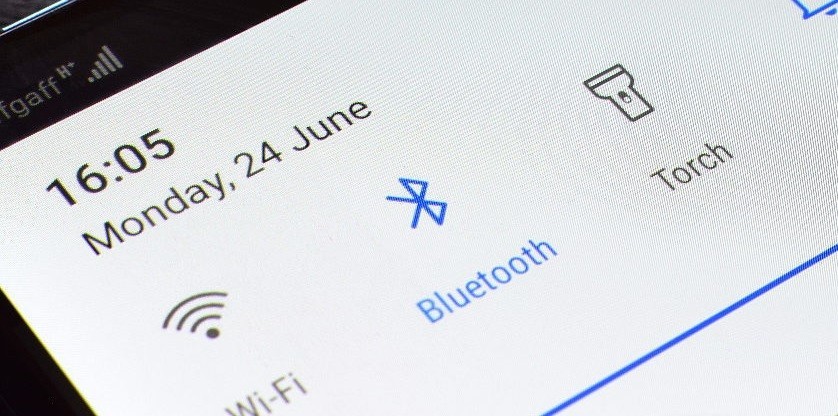
أغلب الأجهزة التي نقوم باستخدامها تعتمد على الاتصال اللاسلكي عبر تقنية بلوتوث ولكنها على الأغلب لا تكون مستعدة للاتصال المباشر التلقائي، فأغلب الأجهزة الداعمة لتقنية بلوتوث سواء كانت مكبرات صوت لاسلكية أو سماعات رأس أو غيرها تحتاج لوصعها أولًا على وضع الاقتران Pairing Mode، لذلك عليك التأكد أولًا من الطريقة التي يتم بها تفعيل وضع الاقتران في جهازك فعلى الأغلب تحتاج تلك الأجهزة للضغط على زر أو زرين معًا لتفعيل هذا الوضع واستعدادها للاتصال عبر البلوتوث.
أما على مستوى الجهاز الرئيسي الذي ستقوم بتوصيل الجهاز الأول به سواء كان هاتف ذكي أو كمبيوتر أو تابلت، فلابد من التأكد من أن تقنية بلوتوث مفعلة بالفعل، ففي هاتفك أو جهازك اللوحي قم بالسحب بإصبعك على الهاتف من أقصى نقطة أعلى الشاشة إلى الأسفل ثم تأكد من أن خاصية Bluetooth مفعلة أو قم بالضغط عليها لتفعيلها، أما في جهاز الكمبيوتر فيمكن تفعيل البلوتوث من خلال زر في الكيبورد أو من خلال البحث عن هذه الخاصية في الإعدادات وتفعيلها.
تأكد من وجود الجهازين في نطاق قريب

تختلف أجهزة البلوتوث من حيث النطاق المساحي الذي يمكن أن يتم الاتصال من خلاله، فبعض الأجهزة يمكنها الاتصال في نطاق 3 أمتار بحد أقصى وبعضها يصل إلى 20 متر أو ما هو أكثر من ذلك، لذا تأكد مما النطاق الذي يدعمه كل جهاز ثم تأكد من أن الجهازين في النطاق المحدد، وقم بتقريبهما أكثر حتى يتم الاتصال.
تأكد من أن الأجهزة ليست متصلة بالفعل بأجهزة أخرى
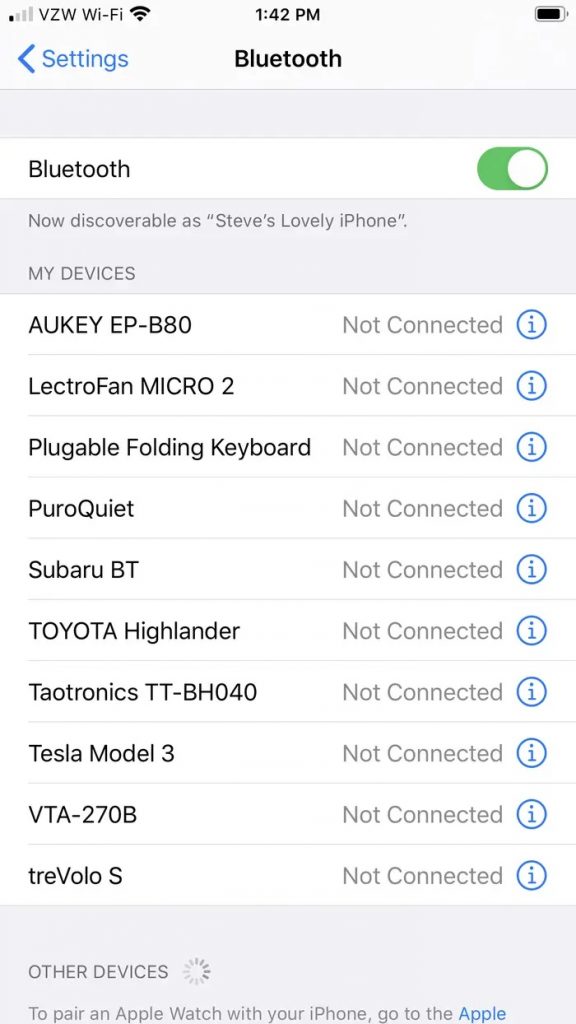
في بعض الأحيان يكون السبب في عدم القدرة على اتصال جهازين، هو أن يكون أحد الأجهزة متصلة بالفعل بجهاز آخر، فأغلب الأجهزة لا تقبل الاتصال إلا بجهاز واحد في المرة، وفي حالة ما إن كان جهاز الهاتف أو التابلت متصل بالفعل بجهاز أو ملحق آخر فلن يتمكن من الاتصال الناجح بالجهاز الذي ترغب في توصيله.
لذا فقد يكمن حل مشاكل البلوتوث في التأكد من أن الجهازين غير متصلين بأي أجهزة أخرى والتأكد من غلق خاصية الاتصال عبر بلوتوث في الأجهزة المحيطة بك والتي لا ترغب في توصيلها حاليًا لإفساح المجال للجهازين المقصودين.
إلغاء ذاكرة الاتصال
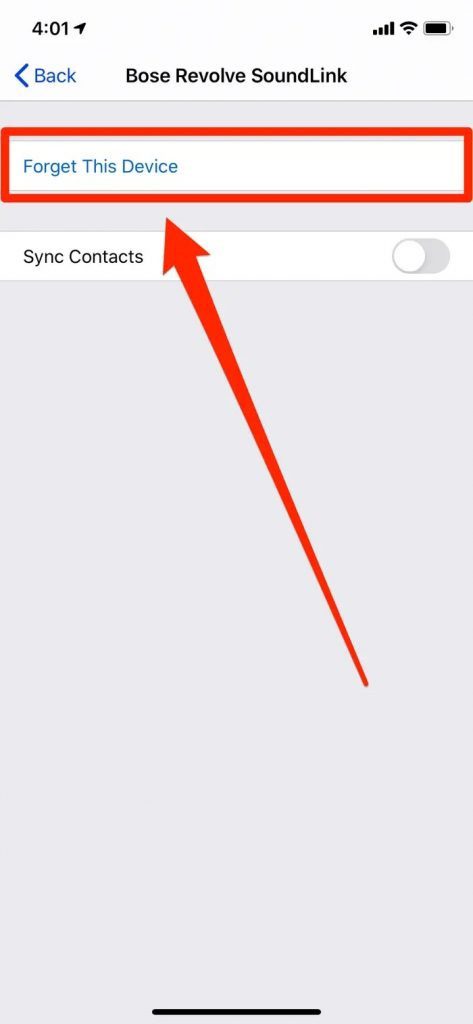
في حالة عدم إيجاد حل مشاكل البلوتوث في الخطوات السابقة فيمكن أن يكون الحل في إلغاء أو محو ما يُعرف باسم ذاكرة الاتصال، فعندما يقوم جهاز ما بالاقتران والاتصال بجهاز آخر، فإن الجهاز الأساسي سواء كان هاتف أو كمبيوتر يقوم بحفظ هذا الاتصال بالذاكرة لكي يوفر عليك القيام بنفس خطوات الاقتران التي قمت بها في المرة الأولى وهو ما قد يكون سبب في حدوث مشكلة بمرور الوقت.
لإلغاء ذاكرة الاتصال في هاتفك أو في جهازك اللوحي قم بالتوجه إلى الإعدادات ثم تقنية الاتصال عبر بلوتوث ثم قم بإيجاد الجهاز الذي لا يمكنك توصيله وقم بالضغط المطوّل عليه أو قم بالضغط مرة واحدة (طبقًا لإصدار اندرويد) حتى تظهر لك عدة خيارات من بينها Forget this Device أو Forget Connection، أما في الكمبيوتر فيمكنك القيام بنفس الخطوات من خلال فتح إعدادات بلوتوث والضغط بزر الماوس الأيمن على الجهاز واختيار Forget.
تعرف على كيفية تشغيل الصوت المحيطي المجسم عبر الكمبيوتر
إعادة ضبط المصنع للأجهزة

ربما تكون قد قمت بالتأكيد بإغلاق الأجهزة وتشغيلها مرة أخرى، ولكن ليس هذا النوع من إعادة التشغيل التي نتحدث عنها، بل نتحدث عن إعادة التشغيل الإجبارية Reset أو استعادة ضبط المصنع Factory Reset، وسنقوم في البداية بإتمام هذه العملية مع الجهاز الذي نرغب في توصيله من خلال البحث عبر الإنترنت عن كيفية استعادة ضبط المصنع للجهاز والتي ستختلف من جهاز لآخر ولكنها على الأغلب تحتاج للضغط على زر ما لفترة معينة من الوقت.
بعد القيام باستعادة ضبط المصنع في الجهاز قم بتجربة توصيله عبر البلوتوث، ففي حالة نجاح توصيله تكون قد حللت المشكلة وفي حالة ما إن لم يتم التوصيل فقم بتجربة توصيله على أي جهاز آخر، ففي حالة النجاح في ذلك فقم باستعادة ضبط المصنع للجهاز الأول وليكن الهاتف وهو ما سيؤدي لمسح البيانات والملفات المخزنة على الهاتف فعليك حفظها في مكان آخر مسبقًا، أما في حالة ما لم يتمكن الجهاز من الاتصال بأي جهاز آخر فعليك مراجعة الشركة المصنعة والتوجه إلى أقرب مركز صيانة خاص بها.
الكاتب
 خالد عاصم
خالد عاصم
محرر متخصص في الملفات التقنية بمختلف فروعها وأقسامها، عملت في الكتابة التقنية منذ عام 2014 في العديد من المواقع المصرية والعربية لأكتب عن الكمبيوتر والهواتف الذكية وأنظمة التشغيل والأجهزة الإلكترونية والملفات التقنية المتخصصة
كاتب ذهبي له اكثر من 500+ مقال
ما هو انطباعك؟











